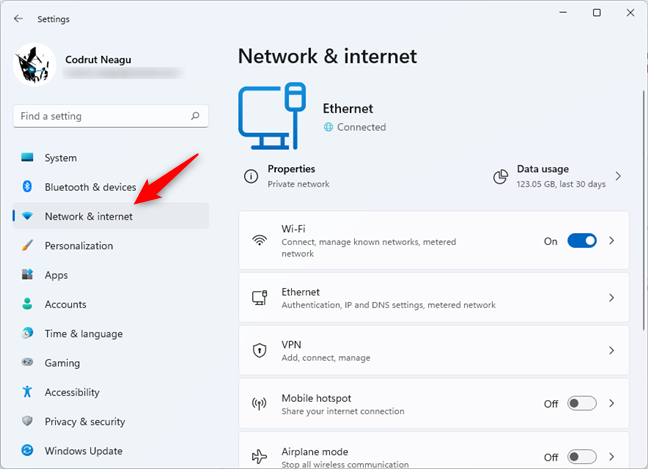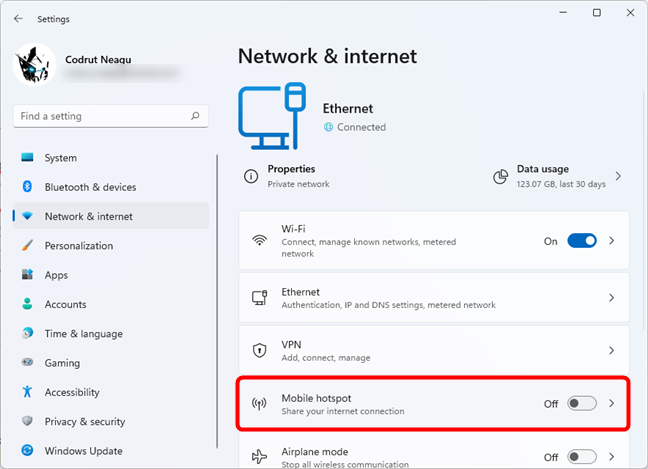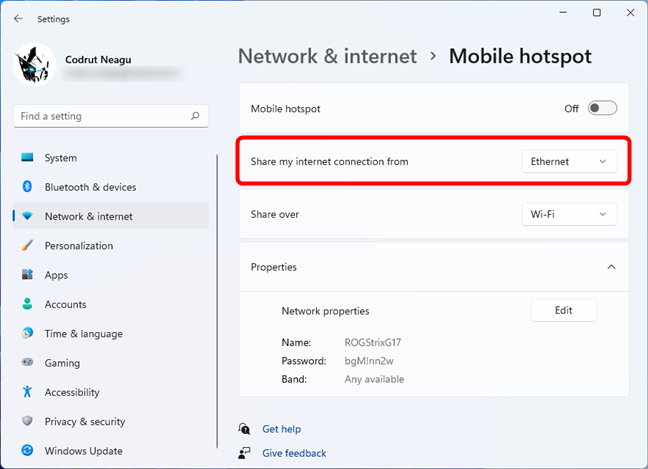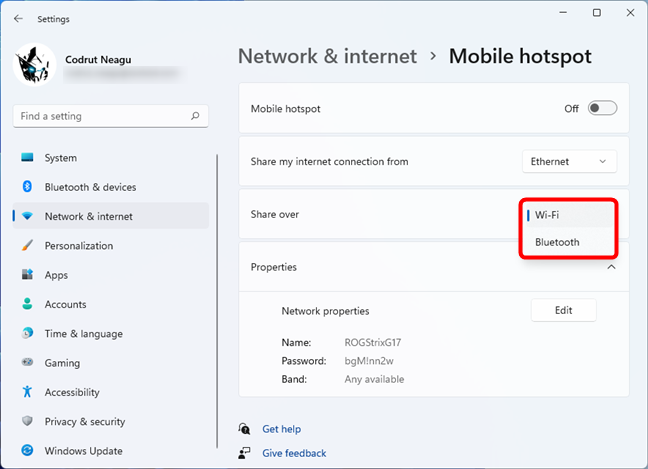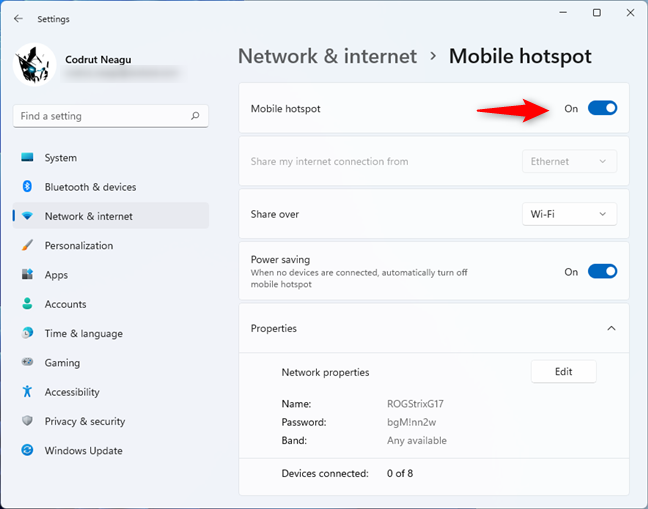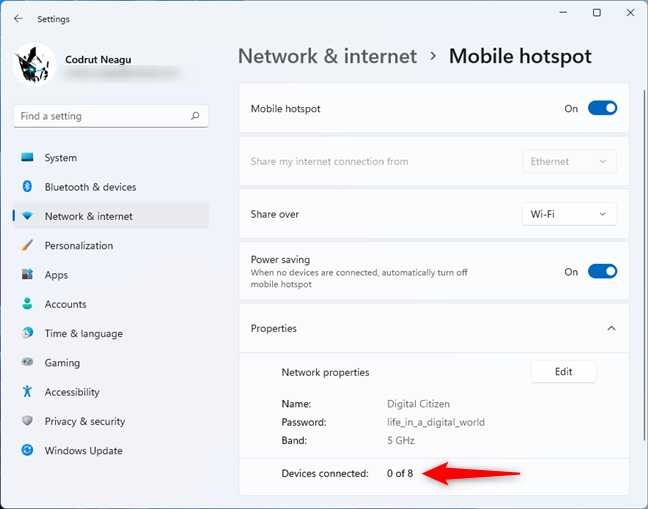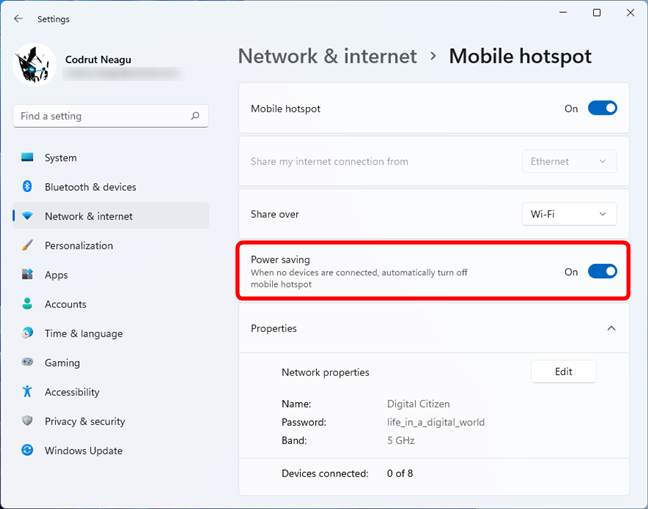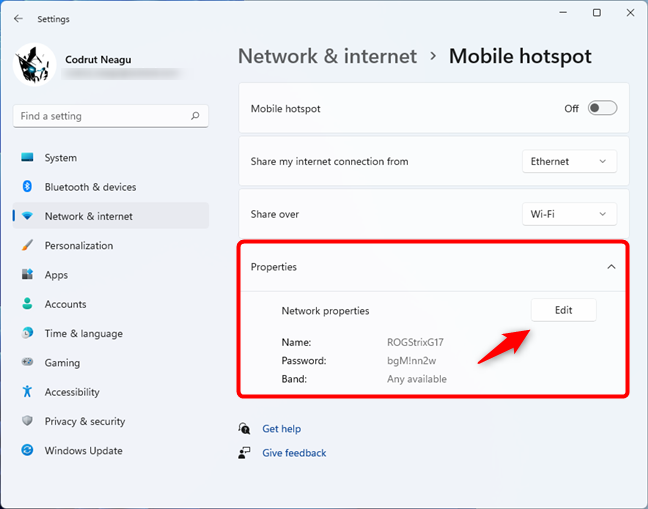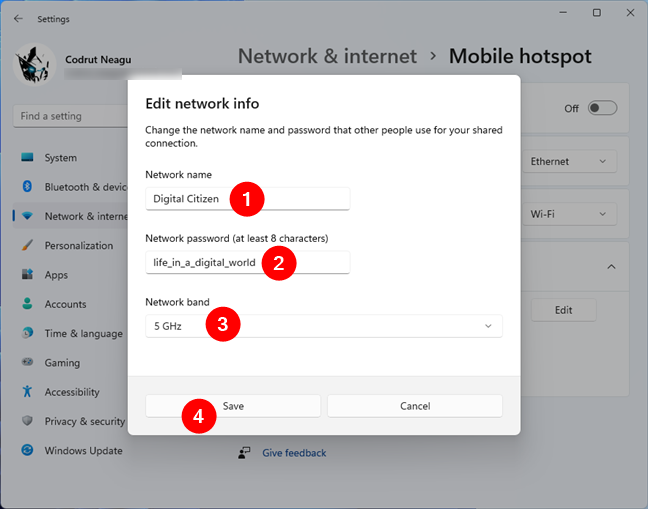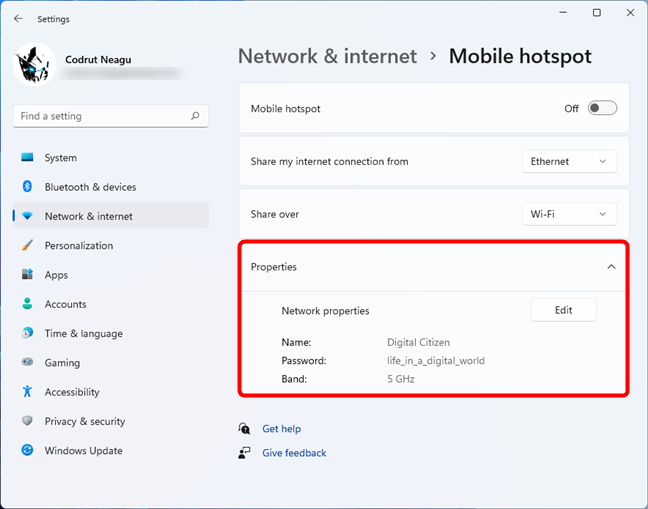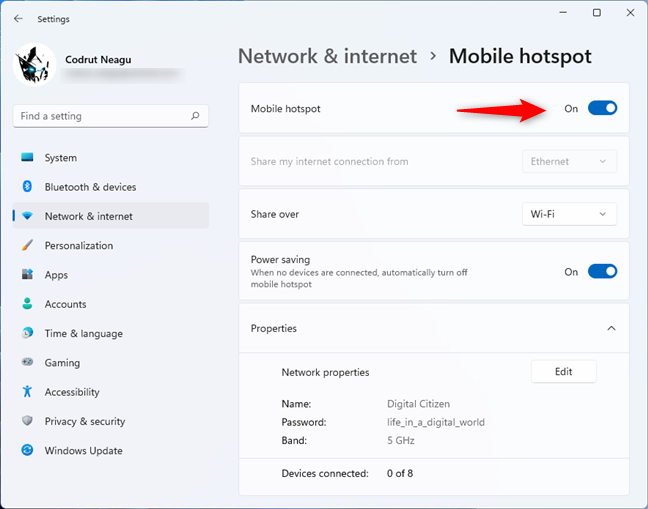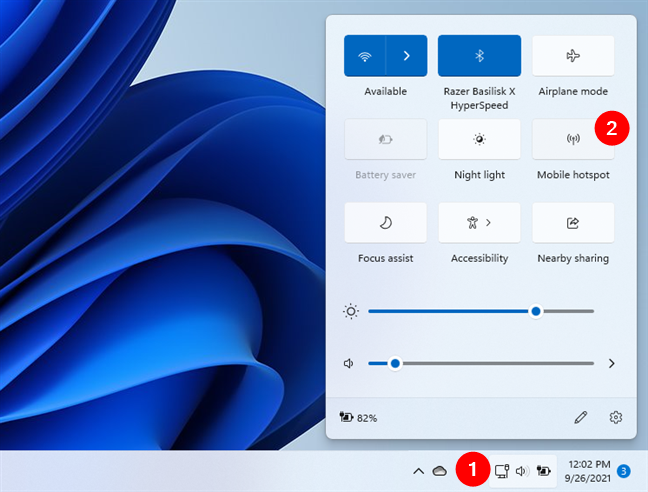Avez-vous un ordinateur portable, une tablette ou peut-être même un ordinateur de bureau Windows 11 connecté à Internet et souhaitez-vous partager sa connexion avec d'autres appareils sans fil comme vos smartphones ? En d'autres termes, souhaitez-vous utiliser votre PC Windows 11 comme point d'accès mobile ? Si vous le faites, la bonne nouvelle est que vous le pouvez, et ce système d'exploitation facilite l'ensemble du processus. Alors, sans plus tarder, voici comment transformer un ordinateur portable Windows 11 (ou d'autres appareils) en point d'accès Wi-Fi :
Contenu
- Comment transformer mon ordinateur portable Windows 11 en point d'accès Wi-Fi ?
- Comment configurer un point d'accès Windows 11
- Comment activer rapidement le point d'accès Windows 11
- Utilisez-vous un point d'accès Windows 11 ?
Comment transformer mon ordinateur portable Windows 11 en point d'accès Wi-Fi ?
Si vous souhaitez créer un point d'accès Wi-Fi à l'aide de votre PC Windows 11, votre appareil doit répondre à quelques exigences :
- Avoir au moins une carte réseau Wi-Fi ou une puce Bluetooth
- Être connecté à Internet, en utilisant le Wi-Fi, Ethernet, un modem USB, une carte SIM ou d'autres moyens
Si votre ordinateur, ordinateur portable ou tablette Windows 11 répond à ces exigences, ouvrez l' application Paramètres (appuyez sur Windows + I ) et sélectionnez "Réseau et Internet" dans la barre latérale gauche.
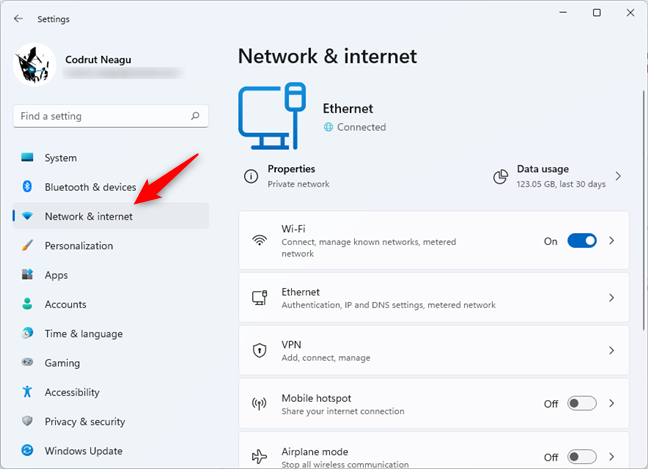
Accédez à Réseau et Internet dans l'application Paramètres de Windows 11
Dans le volet de droite, localisez et cliquez ou appuyez sur l' entrée "Point d'accès mobile" : en minuscules, il vous indique que son objectif est de "Partager votre connexion Internet" et, par défaut, son commutateur est désactivé , comme vous pouvez le voir dans la capture d'écran suivante. Vous pourriez être tenté d'activer le commutateur, mais ne le faites pas tout de suite. Il est préférable de cliquer ou d'appuyer sur l' entrée "Point d'accès mobile" à la place afin que vous puissiez voir ses paramètres par défaut et configurer son fonctionnement.
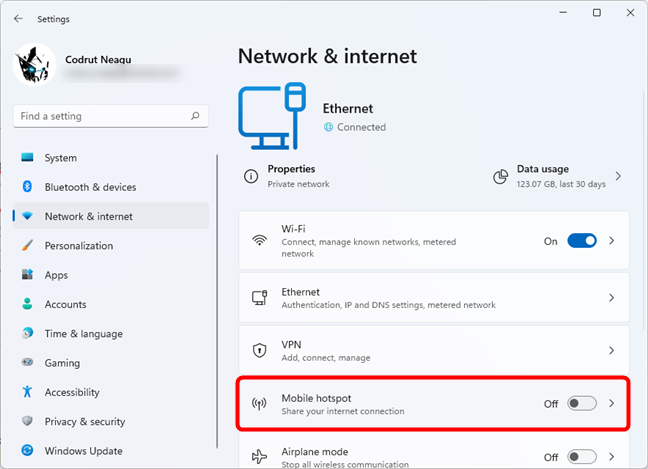
L'entrée de point d'accès mobile dans les paramètres de Windows 11
Maintenant, l' application Paramètres charge la page "Point d'accès mobile" et, en haut, il y a le même commutateur "Point d'accès mobile" que vous pouvez utiliser pour activer ou désactiver la fonction de point d'accès de Windows 11. Cependant, avant de l'allumer, vous devez d'abord vérifier et ajuster ses paramètres : nom du réseau, mot de passe et bande radio utilisée.
Tout d'abord, choisissez la connexion Internet que vous souhaitez partager dans la liste "Partager ma connexion Internet depuis" . Par exemple, dans la capture d'écran suivante, vous pouvez voir que nous avons choisi de partager la connexion Internet filaire (Ethernet).
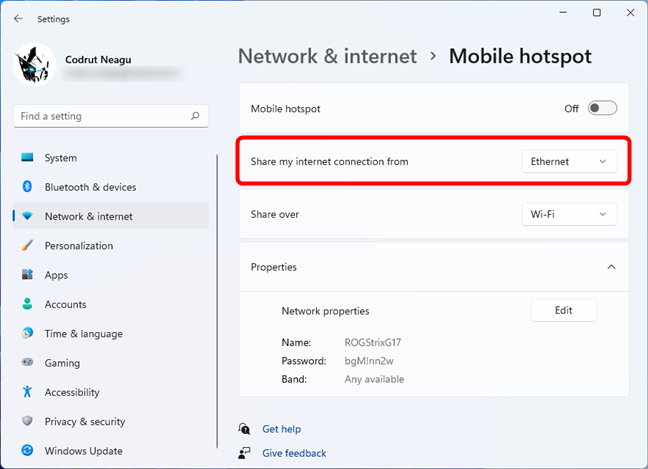
La liste des connexions internet disponibles pour le hotspot Windows 11
Ensuite, selon votre matériel et vos préférences, choisissez comment vous souhaitez partager la connexion Internet : via Wi-Fi ou Bluetooth . Bien que vous puissiez choisir l'un ou l'autre, nous vous conseillons d'utiliser le Wi-Fi si vous le pouvez, car il est beaucoup plus rapide et a une couverture beaucoup plus large que Bluetooth .
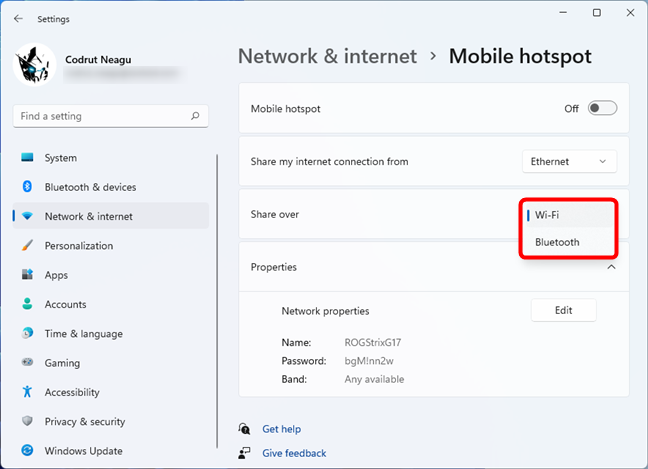
Choisir de partager Internet via Wi-Fi
Ensuite, dans la section Propriétés , vous pouvez voir le nom, le mot de passe et la bande par défaut utilisés par votre PC Windows 11, définis automatiquement par le système d'exploitation. Si vous ne voulez pas les changer, il ne vous reste plus qu'à activer le commutateur "Point d'accès mobile" et à y connecter vos autres appareils. Lisez ce didacticiel pour savoir comment : Comment se connecter au Wi-Fi dans Windows 11
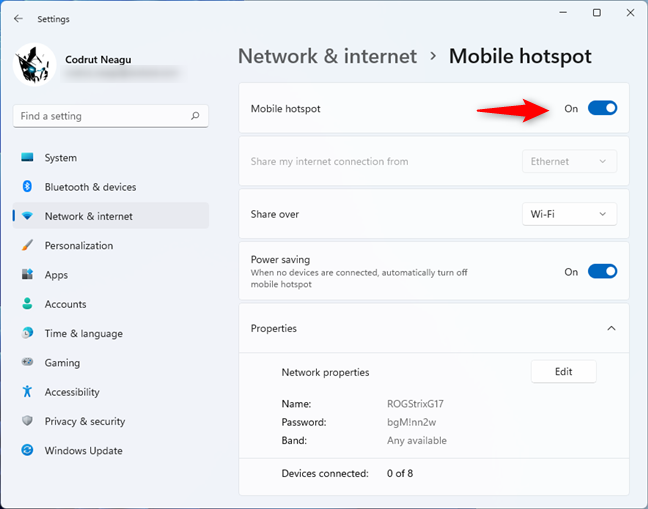
Activer le point d'accès Windows 11
Lorsque le point d'accès mobile Windows 11 est activé, sous ses Propriétés , vous pouvez voir le nombre d '"Appareils connectés" (le nombre maximum d'appareils connectés est de 8).
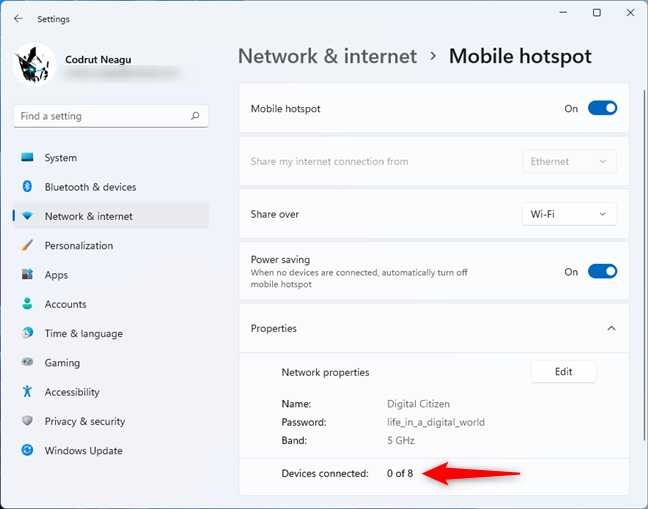
Le nombre d'appareils connectés au point d'accès Windows 11
De plus, lorsque vous activez le point d'accès Windows 11, une autre option apparaît : Économie d'énergie . Sur la page Point d'accès mobile , Windows 11 vous informe que "Lorsqu'aucun appareil n'est connecté, [il] désactive automatiquement le point d'accès mobile". Cela signifie que le système d'exploitation peut désactiver la fonction de point d'accès lorsqu'aucun appareil ne s'y est connecté pendant un certain temps. C'est un paramètre utile si vous utilisez un ordinateur portable comme point d' accès Wi-Fi et que vous souhaitez économiser autant que possible la durée de vie de la batterie. Mais, si vous avez besoin que le point d'accès Windows 11 reste actif en permanence jusqu'à ce que vous décidiez de le désactiver manuellement, vous pouvez désactiver ce commutateur.
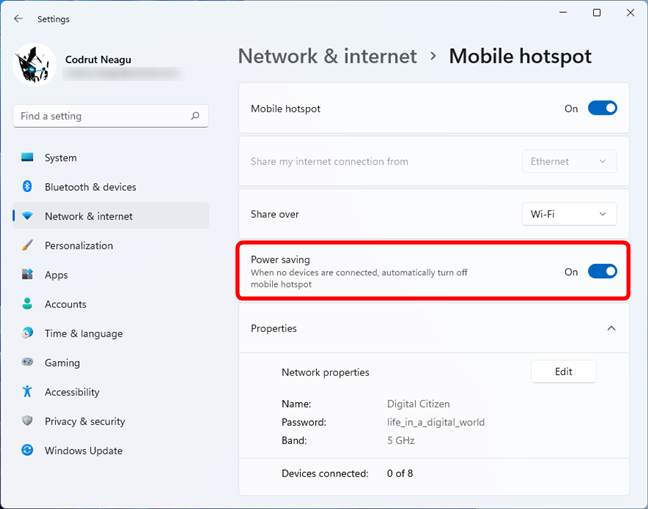
Lorsqu'aucun appareil n'est connecté, désactivez automatiquement le point d'accès mobile
Vous savez maintenant comment activer un point d'accès Windows 11. Cependant, il utilise toujours les paramètres par défaut. Bien que vous puissiez continuer à les utiliser tels quels, vous souhaiterez peut-être personnaliser tout ou partie des détails de connexion au point d'accès mobile, comme le nom ou le mot de passe Wi-Fi du point d'accès. Pour cela, suivez les étapes de la section suivante de ce tutoriel :
Comment configurer un point d'accès Windows 11
Si vous souhaitez personnaliser les détails de votre point d'accès Windows 11, sur la page "Point d'accès mobile" dans Paramètres , appuyez sur le bouton Modifier .
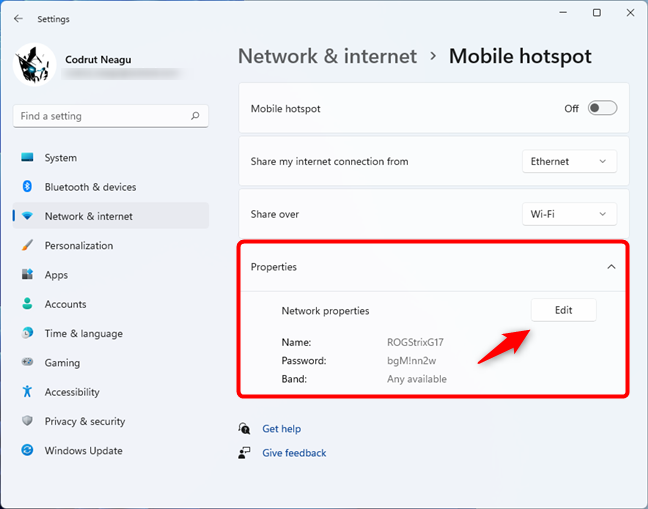
Appuyez sur Modifier dans les propriétés du point d'accès Windows 11
Dans les champs correspondants, saisissez le nouveau nom du réseau, le mot de passe du réseau et la bande réseau que vous souhaitez utiliser. Ensuite, cliquez ou appuyez sur le bouton Enregistrer .
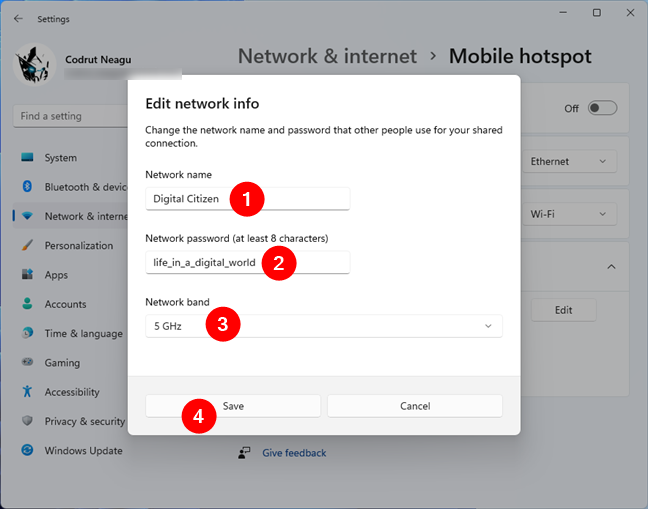
Paramètres personnalisés pour le point d'accès Windows 11
Dès que vous appuyez sur Enregistrer , les paramètres du point d'accès sont modifiés.
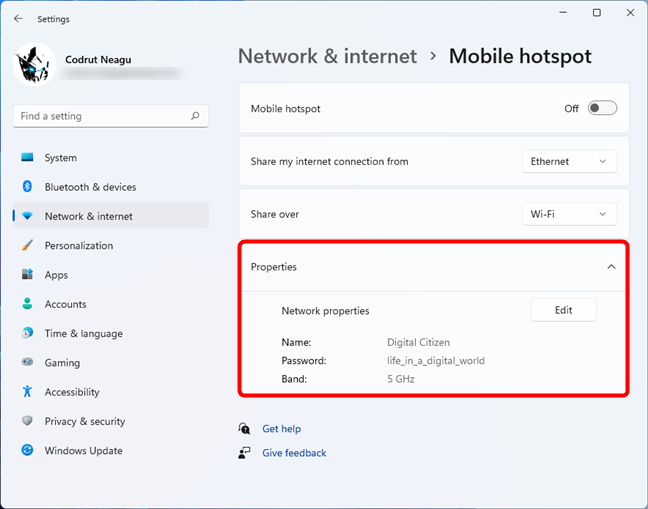
Point d'accès Windows 11 personnalisé
Enfin, vous pouvez maintenant activer le commutateur "Hotspot mobile" .
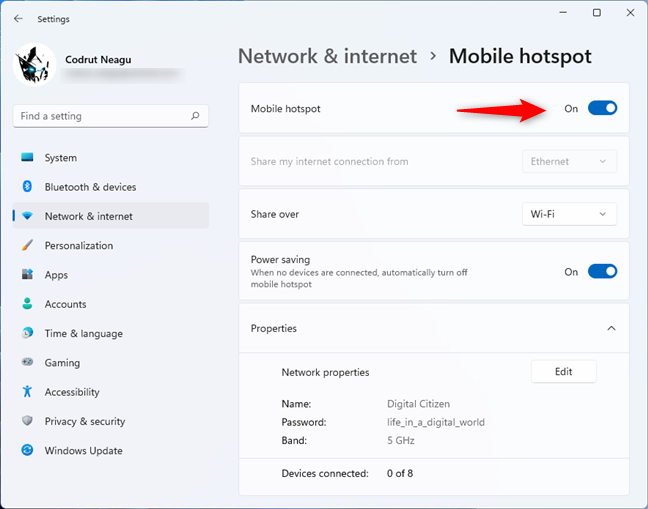
Activer le point d'accès Windows 11
Comment activer rapidement le point d'accès Windows 11
Vous avez donc configuré le "point d'accès mobile" pour qu'il fonctionne comme vous le souhaitez, et vous savez également comment l'activer à partir de l' application Paramètres . Cependant, il existe un moyen beaucoup plus rapide d'activer ou de désactiver un point d'accès Windows 11 :
Tout d'abord, cliquez ou appuyez sur l'icône du réseau dans la barre d'état système ou appuyez sur Windows + A sur votre clavier. Ensuite, dans le panneau des paramètres rapides, cliquez ou appuyez sur le bouton "Point d'accès mobile" pour l'activer.
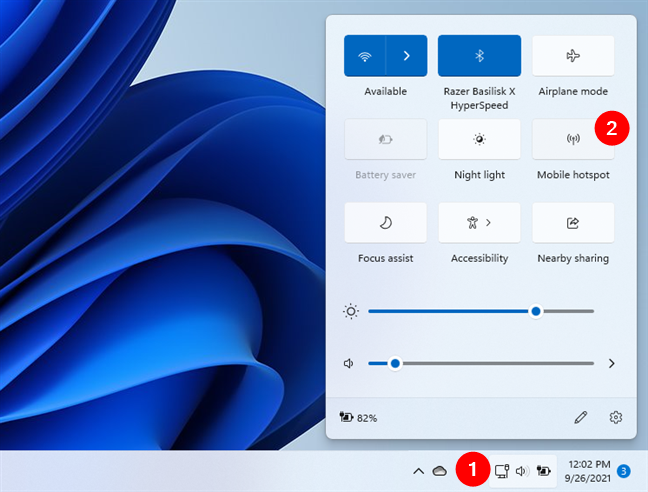
Activer un point d'accès Windows 11 à partir du panneau des paramètres rapides
Cependant, gardez à l'esprit que cette méthode ne vous montre pas les paramètres utilisés par votre point d'accès mobile. Cela signifie que vous devez déjà connaître le nom et le mot de passe du point d'accès.
ASTUCE : Vous pouvez également créer des points d'accès mobiles à l'aide de vos smartphones ou tablettes en suivant les étapes de ces tutoriels : Comment transformer votre Android en point d'accès Wi-Fi , Comment utiliser votre iPhone comme point d'accès Wi-Fi et Comment partager Internet d'un smartphone Android vers un PC via USB .
Utilisez-vous un point d'accès Windows 11 ?
Comme vous l'avez vu, vous pouvez facilement créer un point d'accès Windows 11. Vous n'avez qu'à effectuer quelques réglages, puis vous pouvez partager la connexion Internet de votre ordinateur, ordinateur portable ou tablette Windows 11 avec tout autre appareil Wi-Fi à proximité. Utilisez-vous la fonctionnalité de point d'accès mobile de Windows 11 ? Est-ce que tout fonctionne comme il se doit ? Faites le nous savoir dans la section "Commentaires".